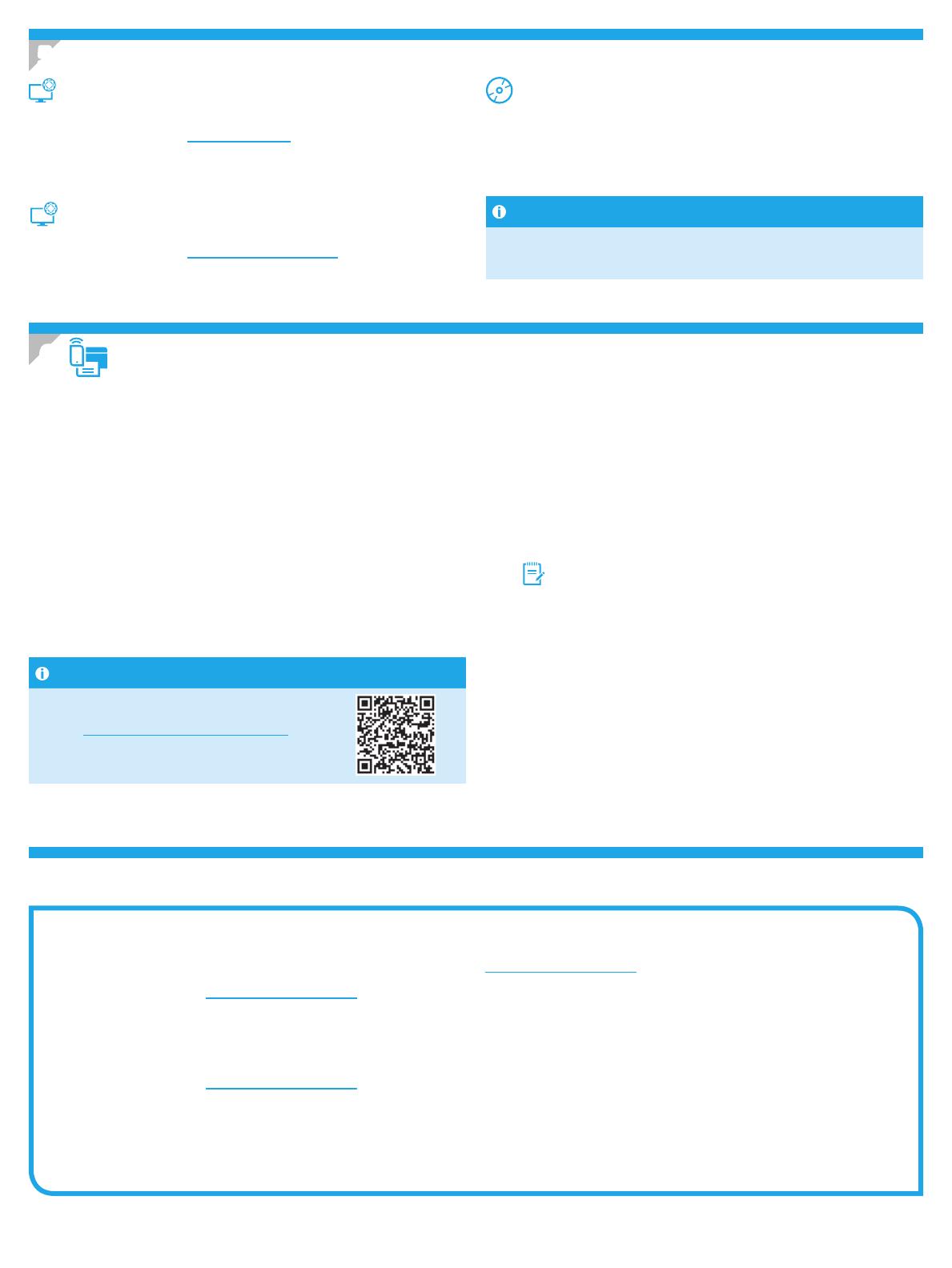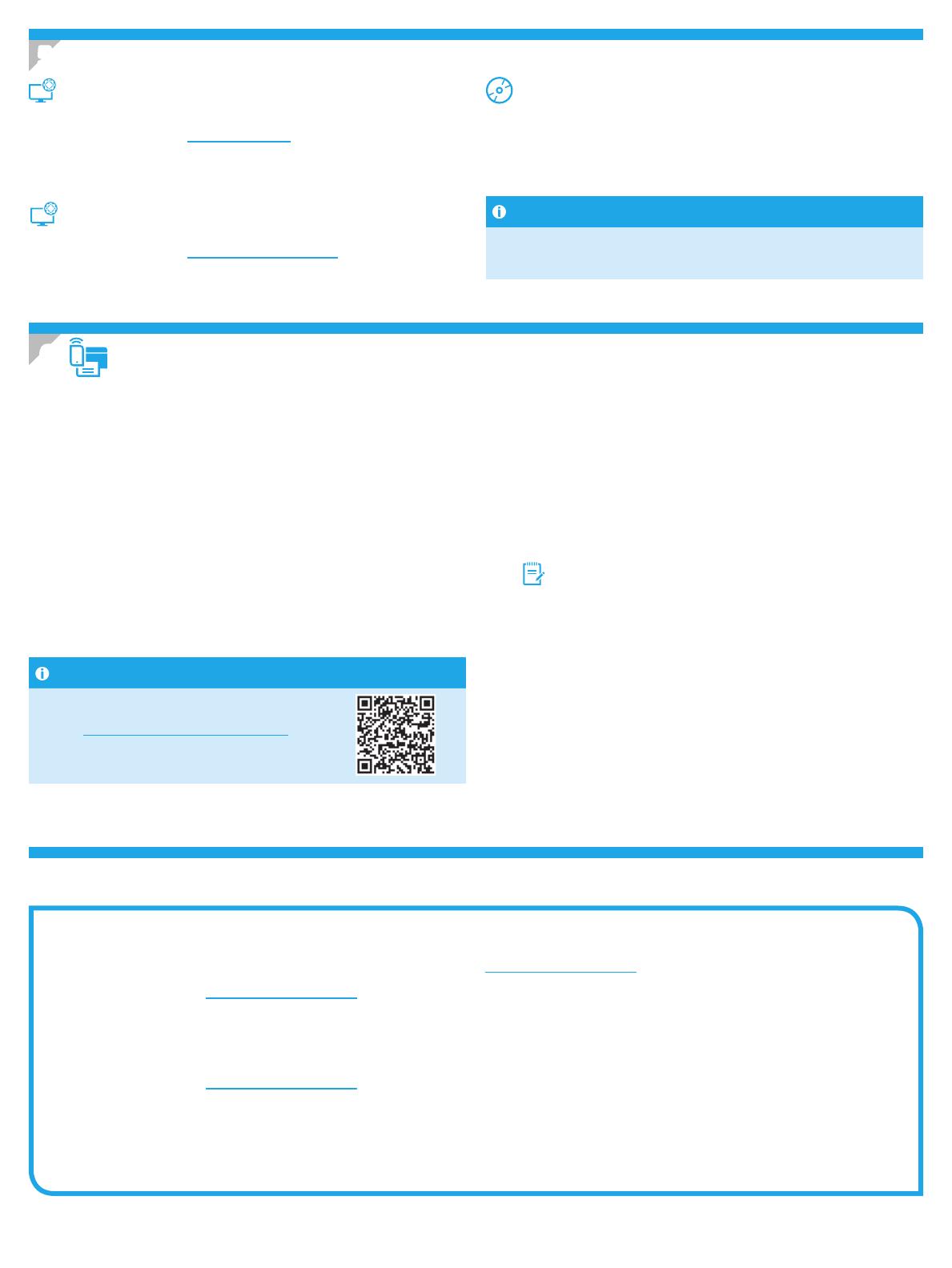
6
Methode1: Download von HP Easy Start
(WindowsundOS X)
1. Besuchen Sie die Website 123.hp.com/laserjet, und klicken Sie auf Download.
2. Befolgen Sie die Anweisungen auf dem Bildschirm, um die Datei auf dem
Computer zu speichern.
3. Starten Sie die Softwaredatei in dem Ordner, in dem die Datei gespeichert wurde.
Methode2: Herunterladen von der Drucker-
Supportwebsite (Windows und OS X)
1. Besuchen Sie die Website www.hp.com/support/ljM153.
2. Wählen Sie Software und Treiber aus.
3. Laden Sie die Software für Ihr Druckermodell und Ihr Betriebssystem herunter.
4. Starten Sie die Softwaredatei in dem Ordner, in dem die Datei gespeichert wurde.
Methode3: Installieren über die Drucker-CD (nur Windows)
1. Legen Sie die Drucker-CD in den Computer ein.
2. Befolgen Sie die Anleitungen auf dem Bildschirm, um die Software zu installieren.
5. Download und Installation der Software
Installationshinweise
Weitere Informationen zur Software für den Drucker nden Sie in der Datei mit den
Installationshinweisen auf der Drucker-CD.
Fehlerbehebung
Benutzerhandbuch
Das Benutzerhandbuch enthält Informationen zur Nutzung des Druckers sowie
zur Fehlerbehebung. Es ist über die Drucker-CD und über das Internet verfügbar:
1. Besuchen Sie die Website www.hp.com/support/ljM153.
2. Wählen Sie den Drucker aus, wenn Sie dazu aufgefordert werden, und klicken
Sie anschließend auf Benutzerhandbücher.
Prüfung der Verfügbarkeit von Firmware-Updates
1. Besuchen Sie die Website www.hp.com/support/ljM153.
2. Wählen Sie den Drucker aus, wenn Sie dazu aufgefordert werden, und klicken
Sie anschließend auf Software und Treiber.
3. Wählen Sie das Betriebssystem aus, und klicken Sie dann auf die
SchaltächeWeiter.
4. Wählen Sie Firmware, aus, und klicken Sie dann auf Herunterladen.
Weitere Support-Ressourcen
Die umfassende Hilfe zum Drucker von HP nden Sie unter
www.hp.com/support/ljM153:
• Lösen von Problemen
• Suchen nach weiteren Kongurationsanweisungen
• Herunterladen von Softwareaktualisierungen
• Beitritt zu Support-Foren
• Suchen nach Garantie- und Zulassungsinformationen
• Zugri auf Druckressourcen für mobile Geräte
Fehlerbehebung
5. Download und Installation der Software
Installationshinweise
Weitere Informationen zur Software für den Drucker nden Sie in der Datei mit den
Installationshinweisen auf der Drucker-CD.
Verbinden des Geräts mit einem Wireless-Netzwerk
Wenn Sie von einem Mobiltelefon oder Tablet aus drucken möchten, müssen
Sie das Gerät mit dem Wireless-Netzwerk verbinden, mit dem auch der
Drucker verbunden ist.
Apple iOS-Geräte (AirPrint): Önen Sie das zu druckende Dokument, und
wählen Sie das Symbol „Action“ (Aktion) aus. Wählen Sie die Option Print
(Drucken), dann den Drucker und anschließend Print (Drucken).
Android-Geräte (Version 4.4 oder neuer): Önen Sie das zu druckende
Dokument, und wählen Sie die Schaltäche Menu (Menü). Wählen Sie die
Option Print (Drucken), dann den Drucker und anschließend Print (Drucken).
Bei einigen Geräten muss die HP Print Service Plugin-App aus dem Google
Play Store heruntergeladen werden.
Windows Phone: Laden Sie die HP Smart App aus dem Windows Store herunter.
Weitere Informationen zum mobilen Druck
Weitere Informationen zu diesem und anderen
Betriebssystemen (Chrome/Google Cloud Print) erhalten
Sie unter www.hp.com/go/LaserJetMobilePrinting oder
durch Scannen des QR-Codes.
6. Mobiles Drucken (optional)
Wi-Fi Direct (nur Wireless-Modelle)
Wi-Fi Direct ermöglicht Wi-Fi-fähigen Geräten wie Smartphones, Tablets oder
Computern das Herstellen einer direkten WLAN-Verbindung mit dem Drucker, ohne
dass dafür ein Wireless-Router oder Access Point erforderlich ist. Die Verbindung
mit dem Wi-Fi Direct-Signal erfolgt auf dieselbe Weise, wie die Verbindung eines
WLAN-fähigen Geräts mit einem neuen Wireless-Netzwerk oder einem Hotspot.
Aktivieren von Wi-Fi Direct
Aktivieren Sie Wi-FiDirect im HPEmbedded Web Server (EWS), indem Sie die
folgenden Schritte ausführen:
1. Verbinden Sie den Drucker mit einem Netzwerk, und drucken Sie eine
Kongurationsseite, um die IP-Adresse des Druckers zu erhalten.
HINWEIS: Informationen zum manuellen Festlegen und automatischen
Kongurieren der IP-Adresse nden Sie im Thema zum Kongurieren der
IP-Netzwerkeinstellungen im Benutzerhandbuch.
2. Önen Sie einen Webbrowser, geben Sie in der Adresszeile die IP-Adresse
des Druckers ein, und drücken Sie die Eingabetaste. Beispiel-IP-Adresse:
192.168.0.1
3. Klicken Sie im HPEWS (Embedded Web Server, eingebetteter Webserver)
auf die Registerkarte Networking (Netzwerk).
4. Wählen Sie die Seite Einrichtung von Wi-Fi Direct und die Option Ein aus,
und klicken Sie dann auf Übernehmen.
Erkennen des Druckers
1. Aktivieren Sie auf dem Mobilgerät den WLAN-Empfänger, und suchen Sie
nach Drahtlosnetzwerken.
2. Wählen Sie den Drucker aus, wie auf dem Bedienfeld des Druckers angezeigt.
Beispiel für den Druckernamen: Direct-bb-HP M277 LaserJet
6.1
6.2